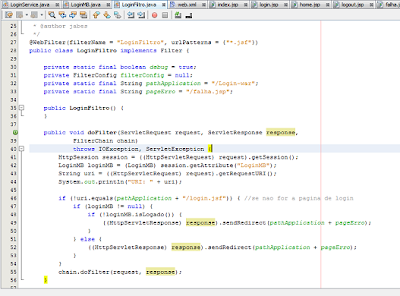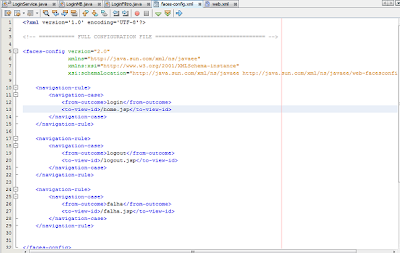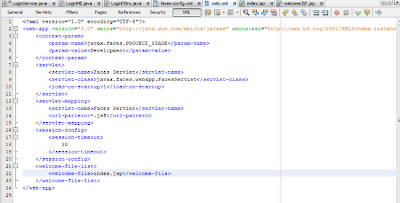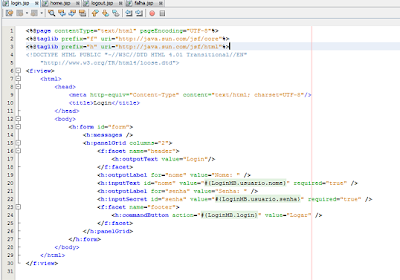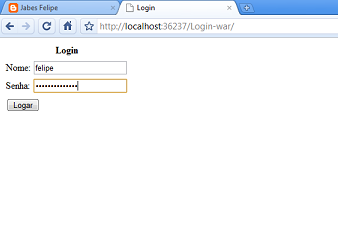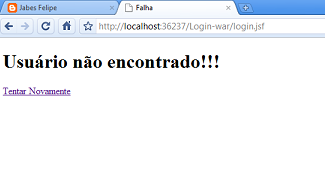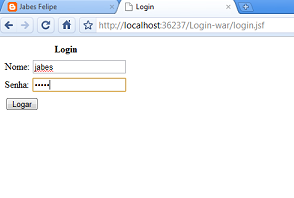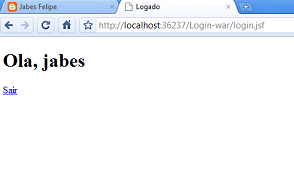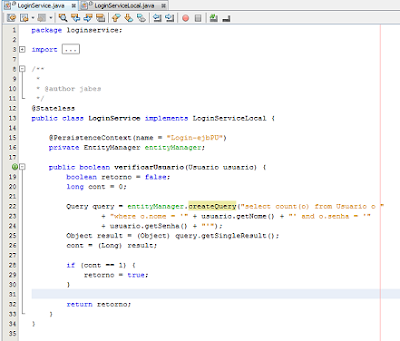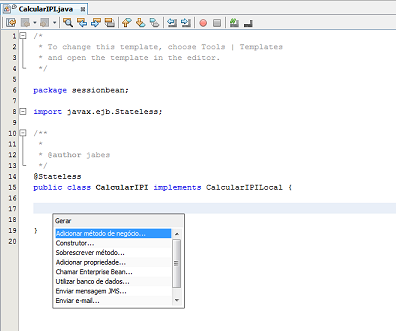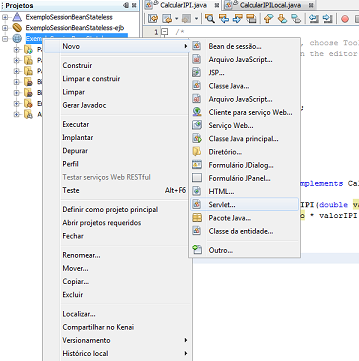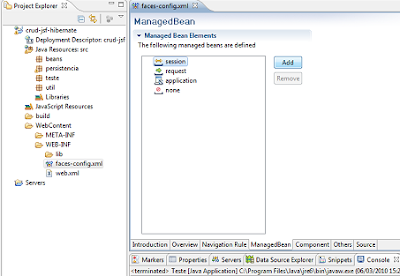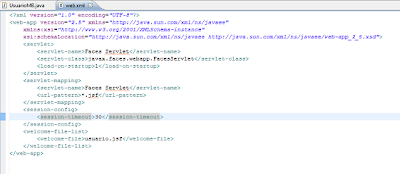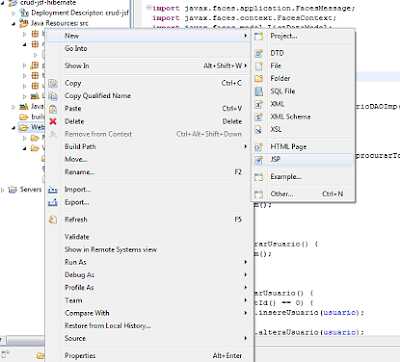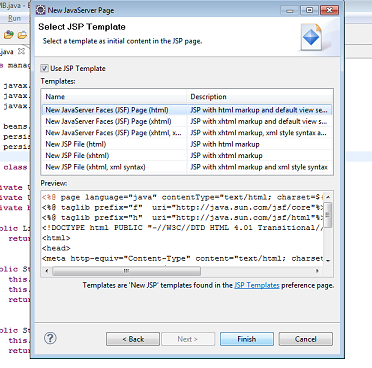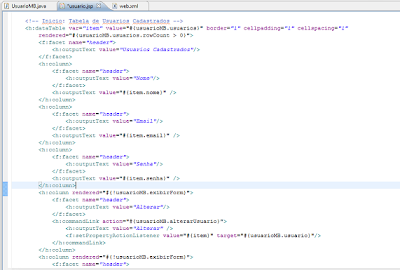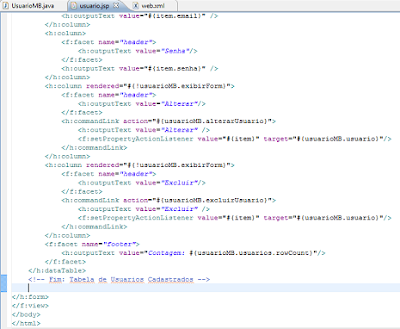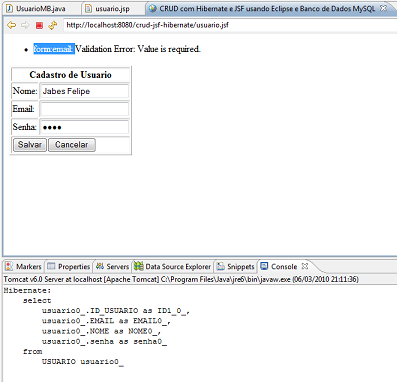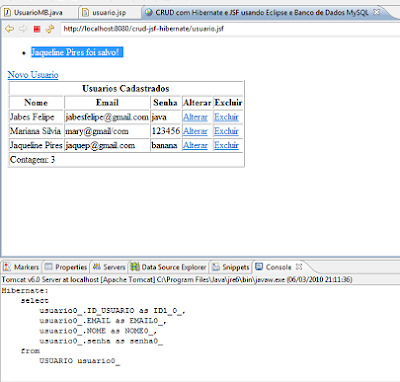Olá Pessoal,
Esta é a segunda e última da parte do desenvolvimento de um Sistema de Login de Usuários, usando EJB3 para fazer a validação dos Usuários no nosso Banco de Dados, e JSF para a camada de apresentação do nosso Projeto.
Na primeira parte deixamos pronto, toda camada de EJB, agora nesta parte iremos criar o ManagedBean do Login e o Servlet Filter do Login.
Ao final do post, o projeto será disponibilizado para download, para quem quiser baixar e testar.
1. Passo: Crie um ManagedBean, óbviamente dentro do projeto web, escolha o nome de LoginMB, defina um pacote com o nome managedbean, deixa seu escopo como session, feito isto, altera o código seu código, deixando igual ao da figura abaixo:
No código acima, criamos dois método, um para fazer o login e o outro para fazer o logout.
2. Passo: Agora vamos criar o Servlet Filter, informe o nome de LoginFilter, defina um pacote, pode ser chamado de filter, deixa o mapeamento das URLs como *.jsf, depois de criado o Filter, altera o código do método doFilter, para o que está mostrado na figura abaixo:
3. Passo: Deixe o arquivo faces-config.xml, como mostrado na imagem abaixo, caso não exista este arquivo, basta criá-lo.
4. Passo: O arquivo web.xml, deverá ficar parecido com a da figura abaixo:
5. Passo: Agora iremos criar nossas páginas .jsp, são cinco páginas, a primeira será o index.jsp, que apenas fará o encaminhamento para página de login.
6. Passo: Criamos agora a página para fazer o login, a página login.jsp, deverá ficar parecida com a figura abaixo.
7. Passo: Criamos agora a página home.jsp, esta página só deverá ser acessado para quem estiver logado, é uma página bem simples, conforme a figura abaixo.
8. Passo: Criamos agora a página logout.jsp, esta página se aberta quando o usuário sair do sistema, é uma página bem simples, conforme a figura abaixo.
9. Passo: Criamos agora a página falha.jsp, esta página será exibida quando um usuário inválido tentar entrar no sistema, é uma página bem simples, conforme a figura abaixo.
10. Passo: Primeiramente, iremos tentar entrar no sistema, com um usuário que não existe.
11. Passo: Quando não for encontrado o usuário, a página falha.jsp será exibida.
12. Passo: Tentamos agora com um usuário que esteja cadastrado.
13. Passo: A página home será exibida, mostrando o nome do usuário que está logado.
14. Passo: Quando o usuário, sair do sistema, a página logout será exibida.
Terminamos, o nosso projeto de Login, usando EJB3, Servlet Filter e JSF.
Para quem quiser baixar o projeto, clique aqui.
Qualquer dúvida, crítica ou sugestão, fico a disposição.
 17:45
17:45
 Jabes Felipe
Jabes Felipe